Како променити позадину пријављивања за Виндовс 7
![Додајте траку за брзо покретање у Виндовс 7 [Како да]](/images/howto/how-to-change-the-windows-7-logon-background.png)
Виндовс 7 долази са пуно нових и новихузбудљиве позадине. Међутим, Виндовс 7 не укључује једноставан начин за промену позадине коју видите сваки пут када се пријавите на свој рачунар. Можда желите мало укуса или можда не волите уграђену позадину. Без обзира на случај, помоћу овог жустрог трика можете променити позадину и за свој Виндовс 7 екран за пријаву и за мени који видите кад год притиснете ЦТРЛ + АЛТ + ДЕЛ.
Неколико ствари које треба напоменути о вашој позадинској слици
Виндовс ће препознати само слику следећих резолуција:
- 768 × 1280
960 × 1280
900 × 1440
1024 × 768
1024 × 1280
1280 × 768
1280 × 960
1280 × 1024
1360 × 768
1440 × 900
1600 × 1200
1920 × 1200
Свака слика која се користи као позадина мора бити мања од 245 КБ у величини датотеке, без обзира на резолуцију.
Слика која се користи мора бити сачувана у .јпг формат.
Океј ... што се бави ситним отиском; Хајде да почнемо.
Како променити позадину пријављивања за Виндовс 7 и позадину менија ЦТРЛ + АЛТ + ДЕЛ
Корак 1
У менију Старт, Тип ин регедит и Притисните Унесите или Кликните на тхе тхе регедит програмски пречац
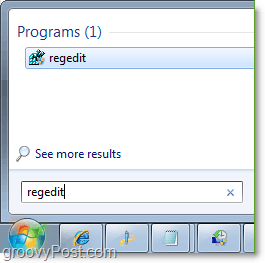
2. Једном када сте у уређивачу регистра, идите на
HKEY_LOCAL_MACHINESOFTWAREMicrosoftWindowsCurrentVersionAuthenticationLogonUIBackground
Дупли клик кључ ОЕМБацкгроунд и промените вредност са 0 на 1.
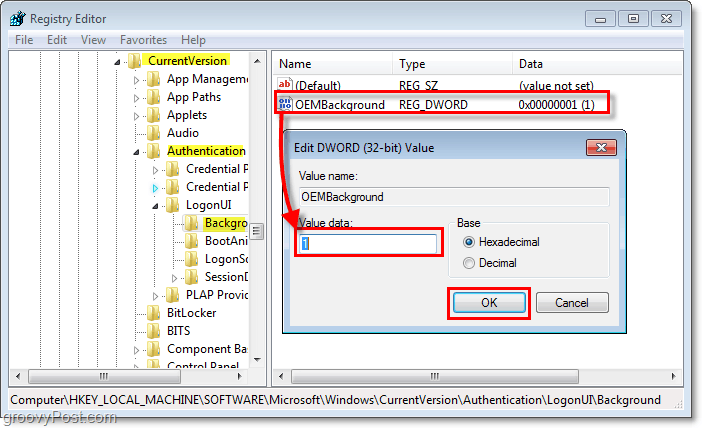
3. Учините исту ствар са кључем регистра који се налази на:
HKEY_LOCAL_MACHINESOFTWAREPoliciesMicrosoftWindowsSystem
Можда ћете морати да креирате кључ. Урадити тако Десни клик Било где на прозору, а затим Кликните на Нова > ДВОРД (32-битна) вредност. Име кључ УсеОЕМБацкгроунд онда Дупли клик тхе тхе кључ као пре, и Промена тхе тхе вредност до 1.
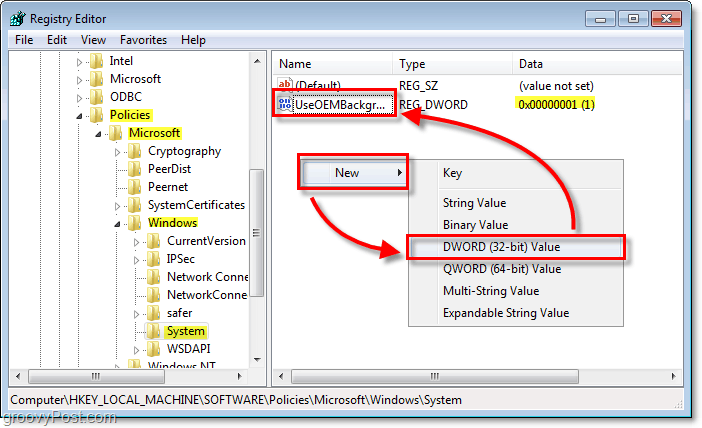
4. Сачувајте слику желиш да Ц: ВиндовсСистем32ообеинфобацкгроундс и именовати га backgroundDefault.jpg
Ако локација не постоји, прочитајте у наставку.
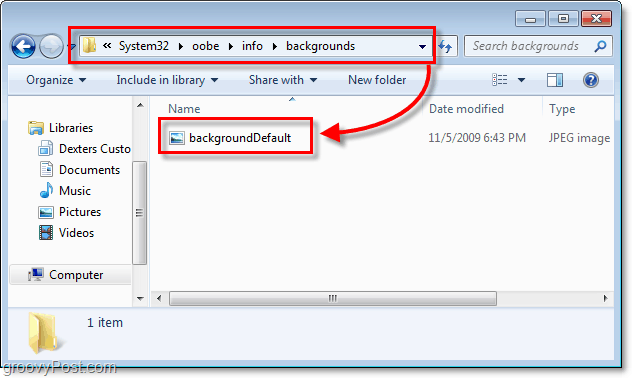
4.б Мапе информација и позадине можда не постоје и у том случају ћете требати да их направите. Само Кликните на тхе тхе Нова фасцикла дугме и Име Први Инфо а затим уђите у то. Сада унутар инфо мапе поново креирајте нову фасциклу и Име то позадине.
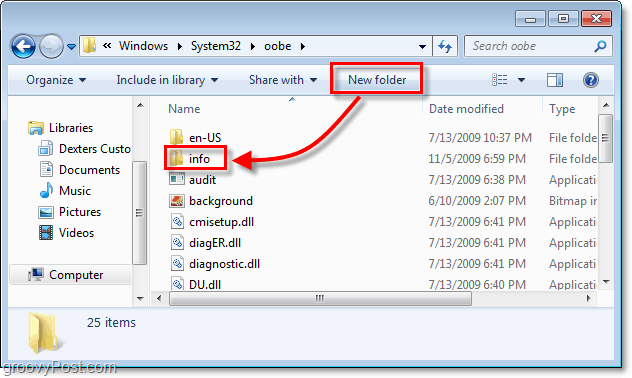
Завршено!
Сада би и ваша пријава и мени Цтрл + Алт + Дел требало да имају позадину коју сте одабрали. Да бисте га тестирали, одјавите се или Притисните Цтрл + Алт + Дел.
Слободно постављајте било каква питања или било какве повратне информације које ћете имати испод, а такође и на плочи друштвене заједнице.
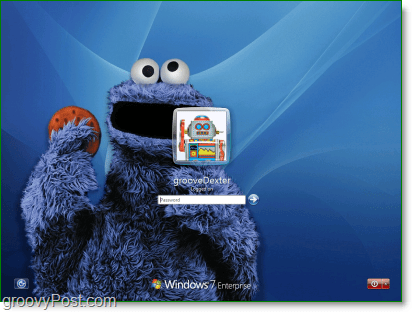










Оставите коментар